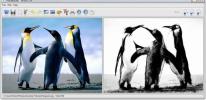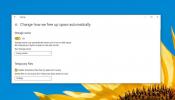Sovellusikkunoiden keskittäminen ja koon muuttaminen Windows 10: ssä
Windows 10: llä, kuten edeltäjillä, on pikatoiminto, joka on kaikilla tileillä hyödyllinen, mutta jota ei ole päivitetty vuosien varrella. Se napsauttaa edelleen vain kaksi ikkunaa ja jos haluat napsauttaa lisää ikkunoita, tarvitset sovelluksia, jotka pystyvät luoda mukautettu napsautusruudukko Windows 10: ssä. Tarvitset kutsutun sovelluksen, jotta Windows 10: n sovellusikkunoiden keskittäminen ja koon muuttaminen olisi nopeampaa SmartSystemMenu.
SmartSystemMenu on ilmainen, avoimen lähdekoodin sovellus, joka lisää lisäasetuksia Windows 10: n sovellusten otsikkopalkkivalikkoon. Lisäasetusten avulla voit muuttaa ikkunoiden kokoa ja kohdistaa ne haluamallasi tavalla. Se on mahdollisesti nopein tapa keskittää ja muuttaa sovellusikkunoiden kokoa.
Keskitä ja muuta sovellusikkunoiden kokoa
ladata SmartSystemMenu ja purkaa zip-tiedosto. Suorita EXE sen sisällä. Sovellusta ei tarvitse asentaa. Kun suoritat sen, se pienenee järjestelmälokeroon.
Avaa File Explorer -ikkuna ja napsauta hiiren kakkospainikkeella otsikkopalkkia. Näet pitkän listan uusista vaihtoehdoista, jotka sovellus on lisännyt. Jos haluat muuttaa ikkunan kokoa, siirry Resize (Muuta) -vaihtoehtoon ja valitse jokin esiasetuksista. Esiasetuksiin sisältyy yleisiä näytön tarkkuuksia, mutta jos sinun on muutettava ikkunan kokoa mukautettuun tarkkuuteen / kokoon, voit lisätä sen valitsemalla Mukautettu-vaihtoehdon.

Voit kohdistaa sovellusikkunan siirtymällä valikon Kohdistus-vaihtoehtoon ja valitsemalla, kuinka haluat kohdistaa sen. Tässä valikossa on myös mukautettu vaihtoehto, jonka avulla voit asettaa sijainnin sovellusikkunalle. SmartSystemMenu ei pakota sovelluksia muistamaan aikaisempaa kokoa tai sijaintiaan, mutta useimmissa tapauksissa Windowsin sovellukset muistavat sen itse.

Koon koon ja kohdistusominaisuuksien lisäksi voit käyttää SmartSystemMenu-sovellusta myös ikkunan kiinnittämiseen yläosaan, kuvakaappauksen ikkunaan, vähentää sen läpinäkyvyyttä ja asettaa prioriteetin. Luettelossa on myös toinen melko hyödyllinen vaihtoehto nimeltä 'Tiedot', joka antaa sinulle tietoja sovellusikkunasta.
SmartSystemMenu toimii kuitenkin useimmissa työpöytäsovelluksissa, jostain syystä se ei toiminut Chromessa testien aikana. Valikkoa ei näytetty ollenkaan. UWP-sovelluksissa se ei toimi, koska niillä ei ole samaa otsikkopalkkia kuin työpöytäsovelluksilla. Tämä on sovelluksen valitettava puute, joka on muuten nopein tapa, jota voit pyytää muuttamaan sovellusikkunan kokoa tai keskittämään sen.
Sovellus on kevyt, ja jos huomaat, että käytät sitä usein, voit asettaa sen toimimaan järjestelmän käynnistyksen yhteydessä.
Haku
Uusimmat Viestit
FotoSketcher-päivitys tuo yli 20-piirtotehosteet valokuvien muuttamiseen taiteiksi
Vaikka maalaus ja luonnostelu on aina ollut yksi suurimmista taitoi...
Kuinka puhdistaa Temp-kansio automaattisesti Windows 10: ssä
Windowsilla on pisin aika ollut kansio nimeltään Temp. Voit arvata ...
Poista aiempien ilmoituskuvakkeiden käyttö Windows 7: ssä
Muutama päivä sitten peitin työkalun nimeltä Lokeronpuhdistin jonka...